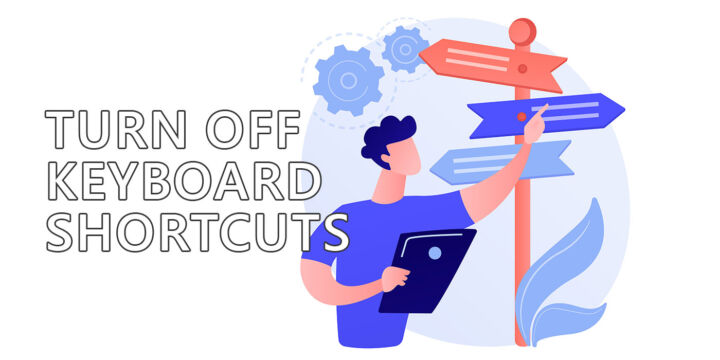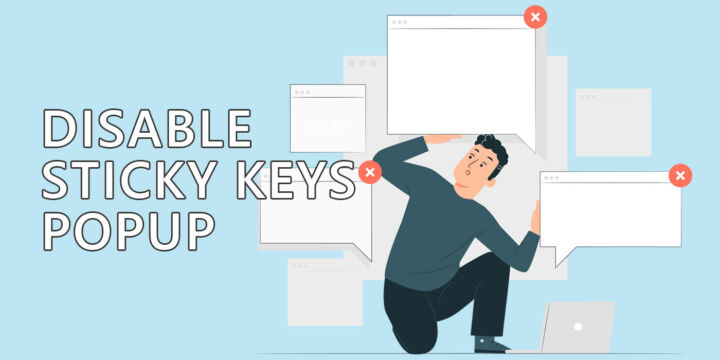- 当你从文件或网页中复制样式化文本并粘贴时,结果可能不是你想要的。
- 如果只需要粘贴文本内容,有一个快捷键可以去除格式。
- 粘贴为纯文本只需简单的键盘快捷键即可完成,几乎适用于 Windows 中的任何程序。
您可以使用 Ctrl + Shift + V 在大多数程序中,都可以粘贴为纯文本,也就是从剪贴板插入不带字体样式和格式的文本。

复制和粘贴、Ctrl + C 和 Ctrl + V 绝对是最常用的方法 通用键盘快捷方式.
ǞǞǞ 行为也具有普遍性 从文档中复制有样式的文本时:如果粘贴到支持文本格式的程序中,也会保留原来的样式。
如果您复制不同外观的文档,就会出现不必要的情况: 您粘贴的文本将看起来完全不同.
除非您想花时间匹配文档其他部分的格式,否则就必须以纯文本格式粘贴。
什么是粘贴为纯文本?
这个名字应该不言自明:这是一个粘贴文本片段而不保留任何现有样式的选项。没有粗体、斜体、字体、大小、颜色、背景色,只有文本。
A 变通 我过去使用的方法是复制一些文本,粘贴到记事本中(记事本不懂样式),然后从记事本中复制简单的文本,粘贴到最终目的地。
即使在 100% 的情况下也不能称之为快速。
不过有一个更好的解决方案,我最近才开始使用。下面我就向大家介绍一下。
使用键盘快捷键粘贴未格式化的文本:Ctrl + Shift + V
如果您使用的是最新版本的 Windows,最好的解决办法是使用键盘快捷键直接粘贴为纯文本。
使用 Ctrl + V 粘贴会保留文本的原始格式,而不是使用 Ctrl + Shift + V 只粘贴文本内容。
此快捷方式可在大多数 Windows 程序中使用。不需要安装任何东西。但有一个明显的例外: Microsoft Word.
真遗憾,因为我打赌你也在使用 Word。公平地说,Word 右键菜单提供了大量粘贴选项。这很酷,但比使用键盘快捷键要慢。
你可以 添加不带格式的粘贴快捷方式 只需一分钟)。
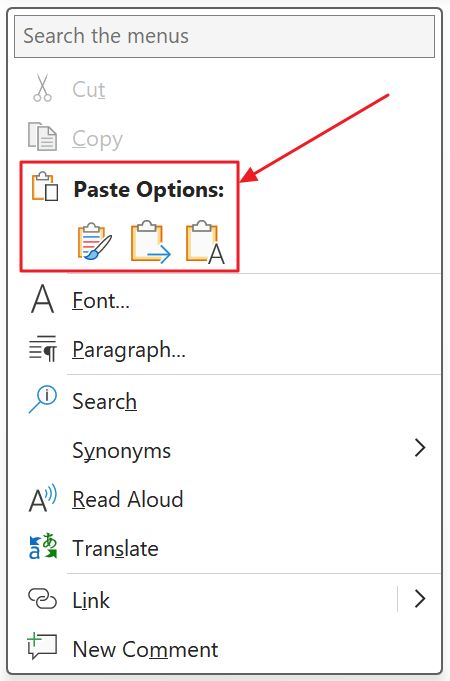
此外、 微软宣布 就会包含这个快捷方式,所以根据你阅读这篇文章的时间,它有可能已经实现了。您只需尝试一下,看看是否能如愿以偿。

最常用程序的上标键盘快捷键 </trp
对我来说,当我想将未格式化的文本粘贴到文档中时,"粘贴为纯文本 "快捷键可以节省很多时间。它让我省去了为新插入的文本重新设计样式的麻烦。
你知道像这样有用的快捷方式吗?我一直想学点新东西。